Imate li mjesta za sve svoje fotografije? Većina nas nema, a ovih dana uzimamo više nego ikad. Ako je vaša pohrana u iCloud puna, a na vašem iPhoneu više nema mjesta, možda je vrijeme da umjesto toga prenesete svoju biblioteku fotografija na Google fotografije.
Google Photos usluga je za pohranu u oblaku slična iCloud Photos. Omogućuje vam da cijelu biblioteku fotografija i videozapisa držite na mreži. Sigurno i osigurano. Tako mu možete pristupiti sa svih svojih uređaja ... ne samo s Appleovih.
Najbolja stvar u vezi s Google fotografijama? Besplatno dobivate neograničenu pohranu za komprimirane fotografije i videozapise. Zauvijek. Oprostite se od tih dosadnih obavijesti o prostoru za pohranu.
Pa ako želite pobjeći iz Appleovog ekosustava ili osloboditi još malo iCloud pohrane, Google Photos može vam pomoći.
 Slijedite ove kratke savjete za prijenos s Appleovih iCloud Photos na Google Photos:
Slijedite ove kratke savjete za prijenos s Appleovih iCloud Photos na Google Photos:
- Preuzmite Google fotografije na svoj uređaj.
- Uključite Sigurnosno kopiranje i sinkronizaciju i odaberite veličinu spremišta za fotografije.
- Pričekajte da Google fotografije dovrše sigurnosno kopiranje svih vaših fotografija.
- Još jednom provjerite sve svoje fotografije prenesene na Google fotografije.
- Preuzmite lokalnu sigurnosnu kopiju iCloud fotografija (nije obavezno)
- Isključite ili izbrišite iCloud Photos na svim svojim uređajima.
Koja je razlika između iCloud Photos i Google Photos?
Google Photos odgovor je na Appleove iCloud Photos. Obje usluge omogućuju pohranu biblioteke fotografija u oblak kako biste oslobodili prostor na uređaju. Apple ili Google sigurno izrađuju sigurnosne kopije vaše biblioteke i dostupni su na svim vašim uređajima.
Obje su usluge izvrsno rješenje za napuhnute biblioteke fotografija koje zauzimaju vašu pohranu. No, postoji nekoliko ključnih razlika: cijena, kompatibilnost i značajke.
Kakva je razlika u cijeni?
Cijena je lako najveća razlika između iCloud Photos i Google Photos. Obje usluge počinju besplatno: dobivate 5 GB prostora za pohranu s iCloudom i 15 GB prostora za pohranu s Googleom.
Već iCloudova 5 GB pohrane zvuči kao jadna ponuda. Ali još je teže u nju ugurati svoju biblioteku fotografija ako i taj prostor koristite za sigurnosne kopije iCloud, datoteka i druge podatke, što čini većina ljudi s Apple uređajima!
 Samo 5 GB koristim za izradu sigurnosne kopije iPhonea i iPada na iCloud!
Samo 5 GB koristim za izradu sigurnosne kopije iPhonea i iPada na iCloud!
Ako vam ponestane prostora za pohranu iCloud, ne postoji druga mogućnost osim da ga prestanete koristiti ili kupite više od Applea.
Google, s druge strane, predstavlja drugu alternativu kad vam ponestane prostora. Naravno, možete kupiti više prostora za pohranu od Googlea. Ili možete pretvoriti svoje fotografije i videozapise u visokokvalitetne komprimirane verzije i dobiti neograničenu pohranu. Besplatno!
Koja je razlika u kompatibilnosti?
Appleov zatvoreni ekosustav je zloglasan. iCloud pomalo razbija trend pomoću aplikacije iCloud za Windows. Ali svejedno ćete dobiti puno bolje iskustvo ako su svi vaši uređaji Apple.
S druge strane, Google Photos dostupan je za preuzimanje s bilo kojeg uređaja, bez obzira na marku. A iskustvo ostaje isto bez obzira na to na kojem ga koristili. Ako imate kombinaciju različitih marki, onda je Google Photos vjerojatno najbolja opcija za vas.
Koja je razlika sa značajkama?
Kao omiljena svjetska tražilica, Google je stekao pravo da se pohvali svojim mogućnostima pretraživanja. A na web mjestu Google Photos to je ono što čini.
Želite vidjeti slike psa? Samo pretražite "pas". Ili što je sa slikama na "plaži" s "tetkom Sue" iz "prošlog srpnja". Sve je to lako učiniti bez ikakvog dodatnog rada korisnika.
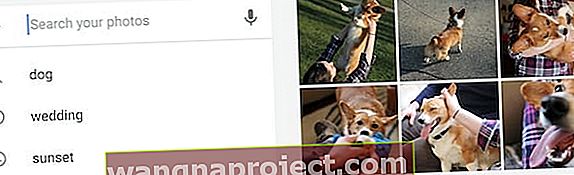 Lako je pronaći sve dobre dečke kada možete samo potražiti "pas". Slika s Googlea.
Lako je pronaći sve dobre dečke kada možete samo potražiti "pas". Slika s Googlea.
Stvar je u tome što potpuno iste stvari možete raditi s iCloud Photos, također bez potrebe da bilo što označavate! Međutim, Google fotografije možda imaju malo prednosti u kvaliteti svojih algoritama pretraživanja.
Druga razlika je u dijeljenju foto-albuma. Uz iCloud, svima s kojima dijelite foto album potreban je Apple uređaj. Ali s Google fotografijama sve što trebaju je preuzimanje besplatne aplikacije Google Photos. Na bilo kojem uređaju.
Jesu li Google fotografije stvarno besplatne?
Da i ne. Svi znaju da ništa ne dolazi besplatno. I u jednom ste trenutku vjerojatno čuli da je netko rekao: "Ako nešto ne morate platiti, to je zato što ste vi proizvod."
Google je najveći primjer za to. Oni nude neke od najboljih "besplatnih" usluga koje je svijet ikad vidio. A zauzvrat prikupljaju tone podataka o nama s načina na koji koristimo te usluge.
To ne znači da je Google zao ili želi koristiti te podatke protiv vas. Zapravo, sve što žele je poboljšati svoje usluge. I da vam pomognu pronaći proizvode, zajednice ili tvrtke koji bi vam mogli poboljšati život.
Ali dio toga uključuje trošenje novca s drugim tvrtkama. Uostalom, ako upotreba Googleovih usluga ne rezultira time da trošimo više putem njihovih oglasa, nikada ne bi zaradili novac.
O tome postoji dobar članak na iMore.com. Ali na kraju se svodi na pitanje u što ulažete više: svoju privatnost ili novac?
Što ako ne želim stisnuti fotografije?
Ulov je besplatne neograničene pohrane s Google fotografijama: morate dopustiti Googleu da komprimira vaše fotografije i videozapise.
Google to naziva visokokvalitetnom kompresijom. I zapravo, nakon pregleda nekoliko postova za usporedbu - poput ovog ili ovog ili ovog - mislim da je to pošten opis.
Gotovo je nemoguće razlikovati komprimiranu i nekomprimiranu verziju. To je ako ne povećate prikaz kako biste pogledali pojedinačne piksele. Prilično je zapanjujuće koliko je pametan algoritam kompresije.
Dakle, osim ako ne planirate napraviti ogromne ispise svojih fotografija, možda će vam biti potrebne visokokvalitetne verzije.
Naravno, mnogi od nas i dalje radije zadržavaju izvorne kvalitetne verzije svojih fotografija. Mislim da je to u redu! I u ovom slučaju, ako je vaša biblioteka fotografija veća od 15 GB, morate pogledati plaćenu pohranu s Googleom ili iCloud Photos.
Cijene između Applea i Googlea u osnovi su iste, osim što Apple nudi opciju od 50 GB, dok Google nudi mogućnost od 100 GB za dolar mjesec dana više.
Što će mi nedostajati kod iCloud Photos?
 Morate ponovo stvoriti svoje albume iCloud Photos u Google Photos. Slika iz Applea.
Morate ponovo stvoriti svoje albume iCloud Photos u Google Photos. Slika iz Applea.
Google Photos zadržava vaše Fotografije uživo, videozapise, datume i lokacije. Ali ne nudi baš sve iz iCloud Photos.
Najveće stvari koje bi vam mogle nedostajati su foto albumi koje ste stvorili. Kada prenesete svoje iCloud fotografije na Google fotografije, sve jednostavno ide u jedan veliki tok. Svi vaši uredno uređeni albumi nestaju, pa ih morate ponovno stvoriti ručno.
Druga stvar koju gubite je besprijekorno iskustvo stalnog posjedovanja svega Applea. Google Photos nije izvorna aplikacija za vaš iPhone, iPad, iPod ili Mac, tako da ne funkcionira baš elegantno kao Photos, a gubite i na nadolazećem Appleovom ažuriranju Photos.
Ako i dalje želite prenijeti s iCloud Photos na Google Photos, pogledajte naš korak-po-korak vodič u nastavku!
Kako mogu prenijeti svoje iCloud fotografije na Google fotografije?
 Jeste li već prodani na Google fotografijama? Saznajte kako prenijeti biblioteku.
Jeste li već prodani na Google fotografijama? Saznajte kako prenijeti biblioteku.
Možda se pripremate za promjenu iPhonea u Android uređaj. Možda trebate osloboditi prostor u svojoj iCloud pohrani. Ili biste možda željeli dobiti sigurnu sigurnosnu kopiju svoje biblioteke fotografija u oblaku prije nego što vam laptop umre.
Bez obzira na razlog i gdje god su vaše fotografije pohranjene, slijedite ove korake za premještanje biblioteke fotografija na Google fotografije.
Međutim, upozorite, prijenos može potrajati satima, danima ili čak tjednima, ovisno o veličini vaše knjižnice i brzini vaše internetske veze. Do sada je mom iPhoneu trebalo 24 sata da prenese 1.000 fotografija - samo 10% moje biblioteke.
Korak 1. Preuzmite Google fotografije na svoj uređaj
Morate preuzeti aplikaciju Google Photos ili aplikaciju Backup and Sync na bilo koji uređaj na kojem su vaše fotografije. iPhone, tablet, laptop, svejedno. Ovu aplikaciju upotrebljavate za prijenos fotografija na Google.
- Na mobilnim uređajima preuzmite Google fotografije iz App Storea ili Google Play trgovine.
- Na Mac ili PC preuzmite aplikaciju Backup and Sync s Googleove web stranice.
Kada koristite iCloud Photos, iste su fotografije dostupne sa svih vaših uređaja. Dakle, aplikaciju trebate preuzeti samo na jedan uređaj. Nije važno koji uređaj koristite, ali računalo može imati jaču Wi-Fi vezu.
Prije početka ne morate preuzimati te fotografije s iCloud Photos.
Korak 2. Uključite Sigurnosno kopiranje i sinkronizaciju i odaberite veličinu spremišta za fotografije
 Provjerite jesu li sve postavke neposredno prije nego što dodirnete Potvrdi na dnu.
Provjerite jesu li sve postavke neposredno prije nego što dodirnete Potvrdi na dnu.
S instaliranim uslugama Google Photos ili Backup and Sync otvorite aplikaciju i omogućite joj pristup vašim fotografijama. To treba za kopiranje tih fotografija u oblak!
Odaberite uključiti Sigurnosno kopiranje i sinkronizaciju, a zatim odaberite hoćete li prenositi u visokoj ili izvornoj kvaliteti. Imajte na umu da besplatno dobivate neograničenu visoku kvalitetu, ali samo 15 GB fotografija i videozapisa izvorne kvalitete.
Ne preporučujem uključivanje opcije Korištenje mobilnih podataka kada nema Wi-Fi mreže ,osim ako nemate uistinu neograničen ugovor za prijenos podataka. Moja vlastita biblioteka fotografija ima 120 GB i natjeram se u razmišljanje o tome što bi moj operater naplatio za tu upotrebu podataka!
Konačno, obavezno se prijavite na pravi Google račun i pritisnite Potvrdi da biste započeli prijenos fotografija.
Korak 3. Pričekajte da Google fotografije dovrše sigurnosno kopiranje svih vaših fotografija
I sada igramo igru čekanja. Neka Google fotografije budu otvorene na vašem Apple uređaju ili će prestati sigurnosno kopirati vaše fotografije.
Ovisno o tome koliko fotografija imate, možda će trebati između nekoliko sati i nekoliko tjedana da Google fotografije naprave sve sigurnosne kopije. Za referencu, trebalo mi je oko 24 sata da napravim 1.000 fotografija, ali vaša kilometraža može varirati.
Provjerite napredak sigurnosne kopije iz aplikacije Google fotografije povlačenjem od sredine zaslona. U aplikaciji Sigurnosna kopija i sinkronizacija na Macu ili računalu kliknite ikonu na traci izbornika da biste vidjeli napredak.
 Pogledajte koliko je fotografija ostalo za sigurnosnu kopiju i očaj!
Pogledajte koliko je fotografija ostalo za sigurnosnu kopiju i očaj!
Neki tvrde da svoje fotografije morate preuzeti s iCloud Photos prije nego što ih možete prenijeti na Google Photos.
To nije istina, što je dobra vijest za one koji imamo više fotografija nego prostora na tvrdom disku, ali to može biti faktor usporavanja prijenosa.
Korak 4. Još jednom provjerite jesu li sve vaše fotografije prenesene na Google fotografije
Kad se sigurnosna kopija dovrši, morate biti sigurni da nijedna fotografija nije propuštena.
Pregledajte svoju zbirku Google fotografija iz aplikacije ili posjetite Google Photos i prijavite se na svoj račun. Pogledajte prvu i posljednju fotografiju kako biste se uvjerili da se podudaraju s onim što ste očekivali ili potražite neke od svojih omiljenih.
Možete vidjeti koliko je fotografija bilo u iCloud Photos pomicanjem do dna aplikacije Photos. Zabilježite ovaj broj i usporedite ga s onim što Google kaže da imate na svojoj Google nadzornoj ploči.
 Imam oko 1.000 fotografija u Google fotografijama.
Imam oko 1.000 fotografija u Google fotografijama.
Nadam se da su isti!
Ako neke fotografije nedostaju na Google fotografijama, saznajte na kojem su uređaju pohranjene i provjerite je li Google Photos dovršio sigurnosno kopiranje od tamo.
Korak 5. Preuzmite lokalnu sigurnosnu kopiju iCloud fotografija (nije obavezno)
Ako ste odlučili sigurnosno kopirati visokokvalitetne fotografije i videozapise na Google Photos, ovo je zadnja prilika za preuzimanje kopije izvornika s iClouda . Ako to želite učiniti, provjerite imate li dovoljno prostora za pohranu kako biste ih sve spremili na računalo.
Idite na iCloudovu web stranicu i odaberite svoje fotografije na 1000 komada, a zatim kliknite gumb za preuzimanje. Ovisno o veličini vaše biblioteke iCloud Photos, ovo preuzimanje može potrajati.
 Nažalost, ne možete preuzeti sve svoje fotografije odjednom ako imate više od 1.000.
Nažalost, ne možete preuzeti sve svoje fotografije odjednom ako imate više od 1.000.
Korak 6. Isključite iCloud Photos na svojim uređajima
Sada su sve vaše fotografije na Google fotografijama, a ako ih želite, imate lokalnu sigurnosnu kopiju izvornika. Vrijeme je da izbrišete iCloud Photos da biste oslobodili iCloud pohranu ili otkazali tu mjesečnu pretplatu.
 Kad isključite iCloud Photos, odaberite uklanjanje fotografija s uređaja.
Kad isključite iCloud Photos, odaberite uklanjanje fotografija s uređaja.
Još uvijek ne odaberite isključivanje iCloud Photos iz postavki uređaja. To uklanja fotografije i videozapise s vašeg uređaja, ali ih ne briše iz iClouda. Tako vaša iCloud pohrana ostaje puna.
Umjesto toga, u aplikaciji Fotografije morate izbrisati sve svoje fotografije i videozapise.
Ali prije nego što to učinite, prvo izbrišite jednu fotografiju i pobrinite se da se ne ukloni i s Google fotografija. Ne bi trebalo , ali to se događalo u prošlosti.
Ako na vašu biblioteku Google fotografija ne utječe ono što radite u Fotografijama, izbrišite sve iz aplikacije Fotografije da biste očistili svoje iCloud fotografije. Najbrži način da to učinite je upotreba opcije Odaberi sveprečac ( naredba + A) na iCloudovom web mjestu.
Izbrisane fotografije ostaju u mapi Nedavno izbrisano 30 dana.
Kada završite, isključite iCloud Photos u postavkama svakog uređaja, tako da se nove fotografije ponovo ne spremaju u iCloud.
Kako isključiti iCloud Photos na iPhoneu, iPadu ili iPod touchu:
- Idite na Postavke> Fotografije .
- Isključite iCloud Photos .
- Odaberite uklanjanje fotografija s uređaja.
Kako isključiti iCloud Photos na Macu:
- Na traci izbornika idite na Apple> Postavke sustava ...> iCloud.
- Pored Fotografije kliknite Opcije ...
- Poništite potvrdu iCloud Photos i kliknite Gotovo .
- Odaberite uklanjanje fotografija s Mac računala.
I evo nas za foto finiš! Ne zaboravite da za pregled fotografija na Apple uređaju morate koristiti aplikaciju Google Photos.
Kako se sada osjeća vaš uređaj? Fizički lakši sa svim tim fotografijama? Ili vam je samo težina s ramena, sada je iCloud pohrana prazna!
U komentarima nam javite svoja iskustva s Google fotografijama ili iCloud fotografijama. Što više volite i zašto?


